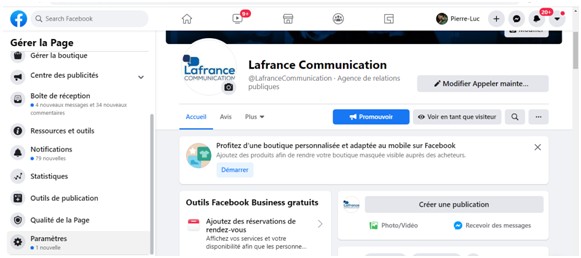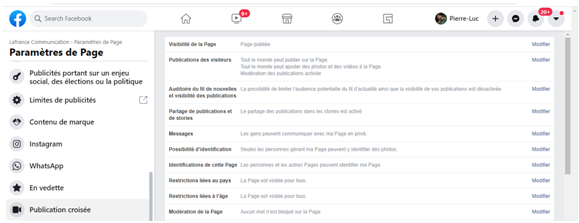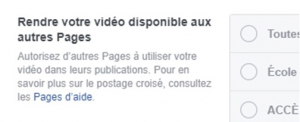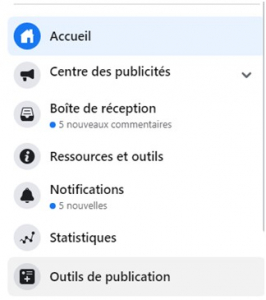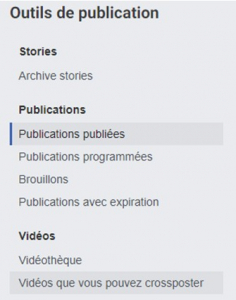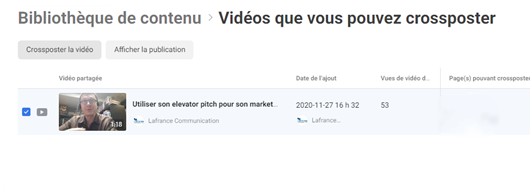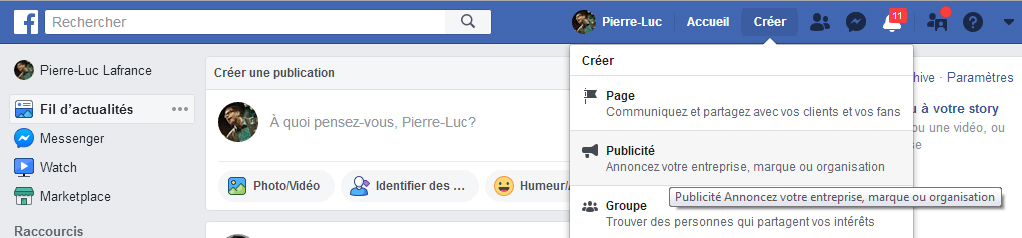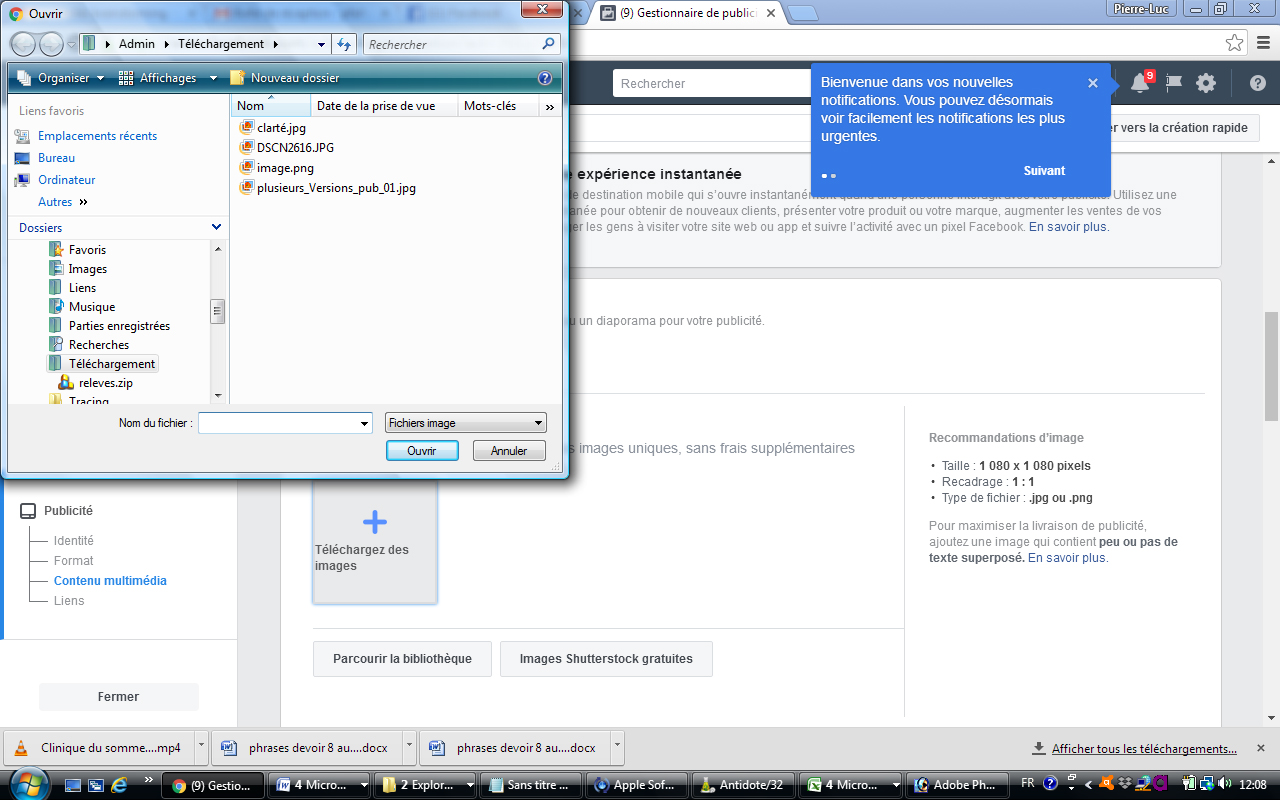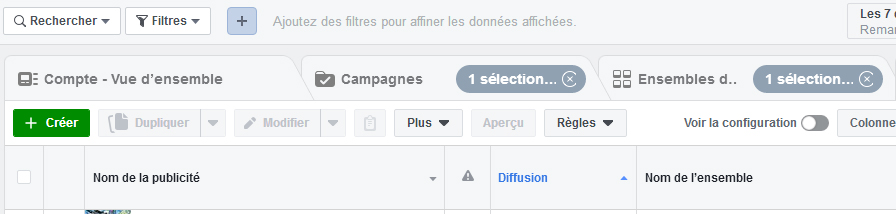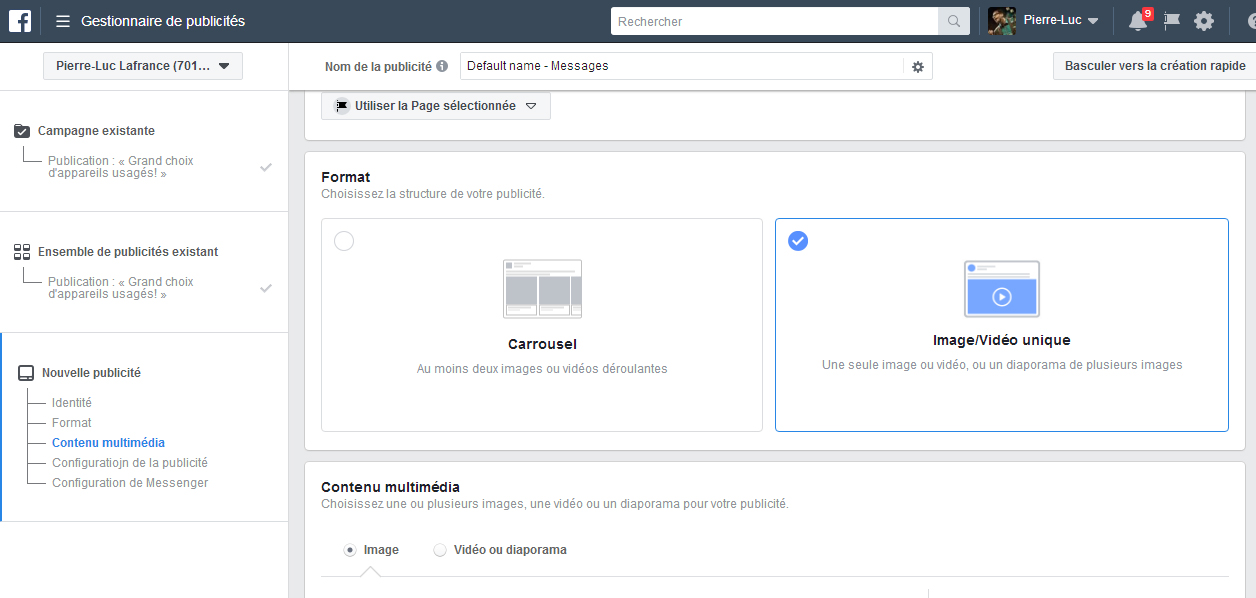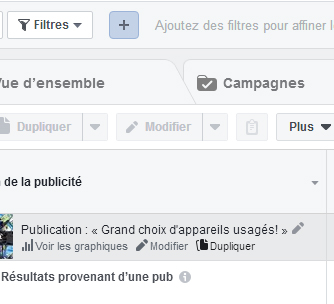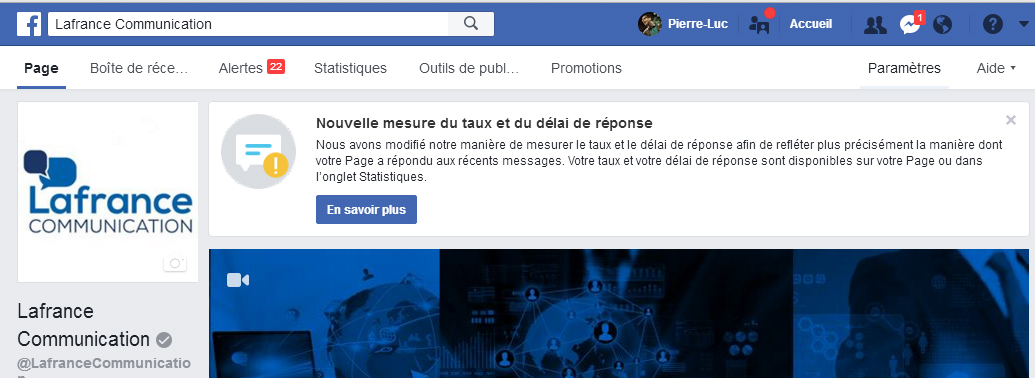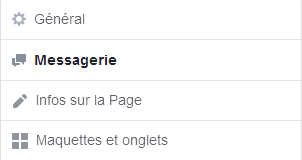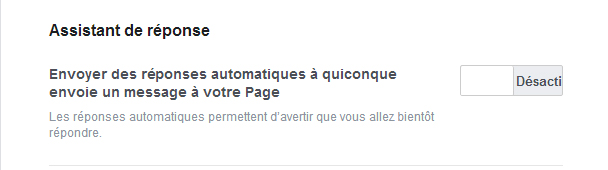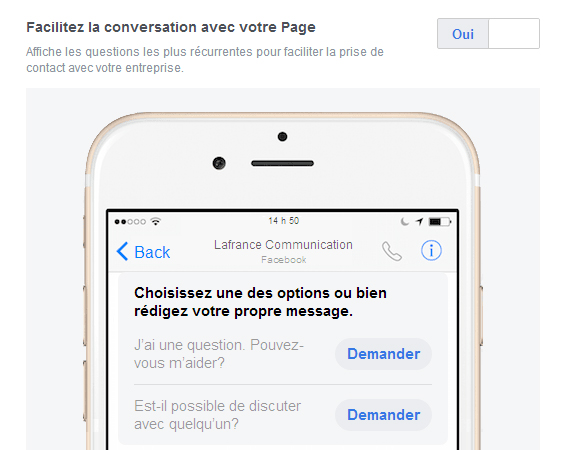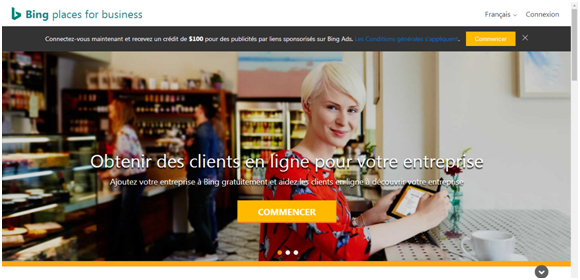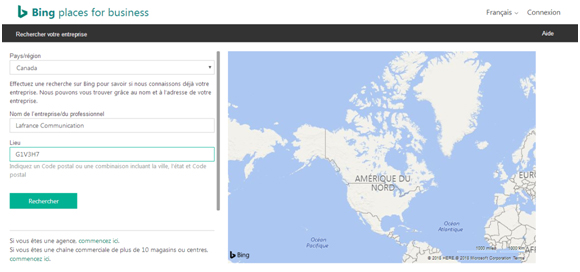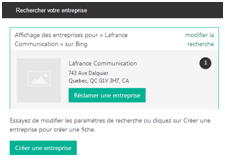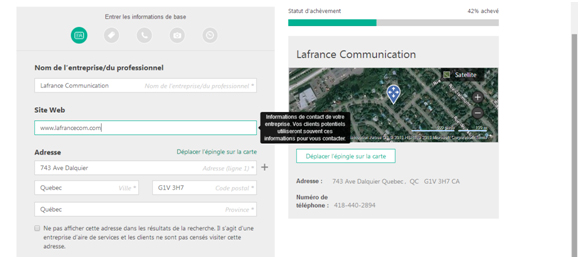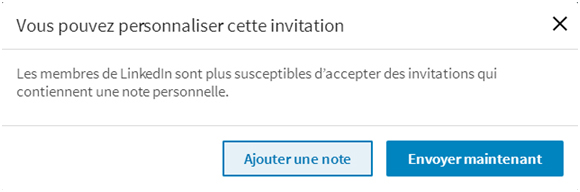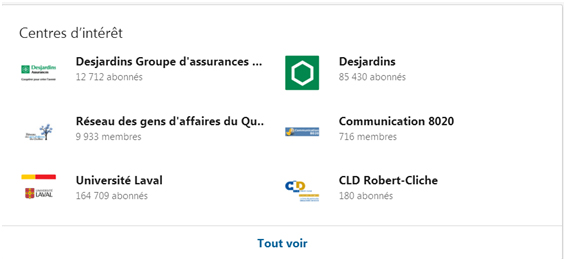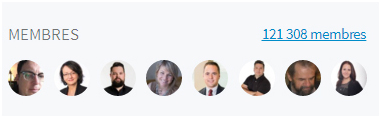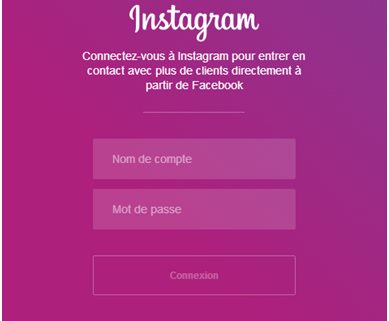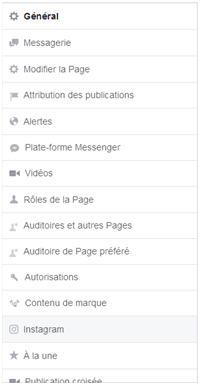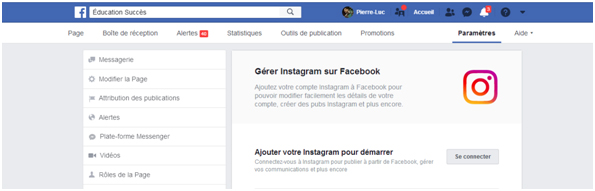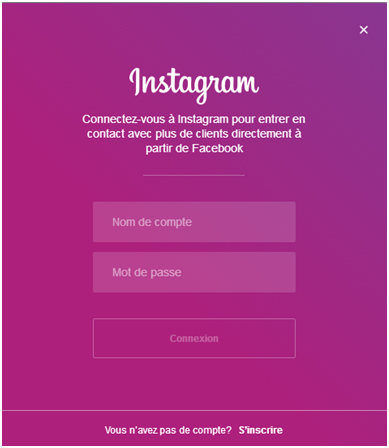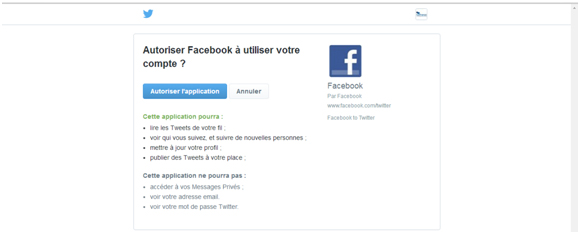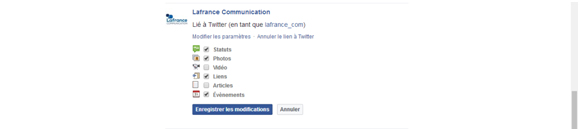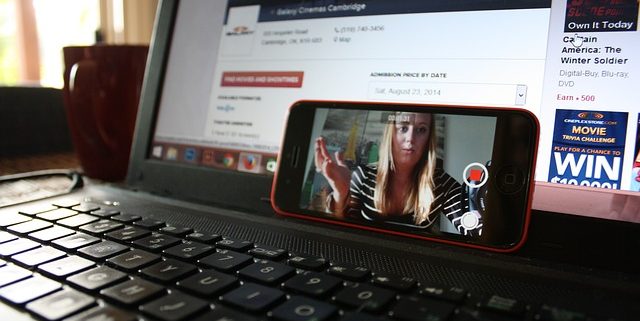Comme je le disais dans l’article sur l’automatisation des courriels, l’équilibre est précaire entre une séquence de courriels efficace et un pourriel (du moins dans la réception de vos messages par vos prospects). Les gens vous ont laissé leur courriel en toute confiance parce que vous leur avez proposez quelque chose qui avait de la valeur à leurs yeux (un livre, un bonus, un rabais, etc.). Tâchez de ne pas en abuser.
Avant d’écrire votre séquence de courriels, il importe de déterminer votre objectif (par exemple : que les gens s’inscrivent à votre formation). Il faut aussi penser à son déclencheur. Une fois ces deux décisions prises, il faut penser à une page de vente. Idéalement, le courriel sert d’appât pour mener vers la landing page qui, elle, va avoir pour objectif de conclure la vente.
La bonne approche pour une séquence de courriels
En ce sens, le but du courriel est d’attirer l’attention, mais aussi d’établir la confiance. Dès le titre, il faut que les gens aient envie de l’ouvrir et d’en savoir plus.
L’approche est importante. Si le prospect est qualifié, car il a fait une action qui s’approche de l’achat (ou encore si c’est un client actuel), on doit se positionner comme un expert qui peut l’aider à répondre à un de ses besoins. Si, au contraire, l’action est loin de celle d’achat, il faut plutôt établir la relation avec une approche basée davantage sur le partage de contenu à valeur ajoutée. Cela dit, même dans un discours de vente, il faut offrir une valeur ajoutée pour notre interlocuteur (en donnant des conseils ou des outils par exemple).
Il faut que le sujet soit donné dès le titre et que le premier paragraphe de votre texte exprime clairement de quoi il s’agit. Évitez les approches trop subtiles qui mèneraient le client sur une fausse piste. Soyez aussi clair et précis que possible.
Le ton doit être amical avec une touche personnalisée (le nom de l’interlocuteur par exemple). Si c’est possible, parlez en votre nom et non en celui de votre entreprise. Concrètement, vous êtes Pierre-Luc Lafrance de Lafrance Communication et non Lafrance Communication. Le ton doit être celui de la discussion, comme si la personne était devant vous. Par contre, il faut adapter ce ton à la clientèle. Par exemple, si votre clientèle est plus âgée, vous devriez prioriser le vouvoiement.
Les phases d’une série de vente
Une série de vente comporte habituellement trois phases. La première comprend trois courriels, la deuxième trois à cinq et la troisième un seul. Cela fait un total de 7 à 9 courriels sur une période de trois à quatre semaines.
Une fois que la série est déclenchée, vous lancée la première phase. L’objectif de ces premiers contacts est d’offrir de la valeur au prospect pour s’établir comme un spécialiste et gagner la confiance (et la sympathie) du client potentiel.
Premier courriel (dès le déclanchement de la série) : Vous envoyez le bonus, le code de promotion ou le lien de téléchargement. Vous pouvez en profiter pour parler un peu de vous et, surtout, remercier la personne de vous faire confiance. On ne parle pas de vente ici.
3 à 5 jours plus tard : vous pouvez faire un suivi. Lui demander si elle a des questions. En profiter pour voir si l’information que vous lui avez envoyée a été utile.
3 à 5 jours plus tard : Vous pouvez lui revenir avec un produit complémentaire. Une vidéo sur le même thème. Un livre à télécharger qui développe un sujet connexe, etc.
Seconde phase de courriels : la vente proprement dite
Une semaine plus tard, vous proposez vos services à votre lecteur de façon plus directe. Vous offrez une offre spéciale pour une durée limitée (ou d’un nombre limité) pour inciter à l’achat. Cette offre peut être un rabais, une valeur ajoutée ou même une offre qui ne reviendra jamais. Profitez-en pour faire un lien avec le contenu que vous avez partagé en expliquant ce que vous avez fait pour un ou plusieurs clients dans ce domaine.
2 à 3 jours plus tard : vous revenez avec les avantages de votre service. Vous pouvez replacer en contexte, dire quelque chose du genre « On a beaucoup parler de l’offre jusqu’à maintenant, mais je n’ai pas eu le temps de t’expliquer comme il faut les avantage de mon produit/service ».
Ensuite on envoie un à trois autres courriels à deux ou trois jours d’intervalle. Cela peut être une vidéo qui montre le service ou le produit en action, un témoignage de client, une série de questions-réponses, etc.
Souvent, il est de bon ton d’ajouter un dernier courriel à 24 h de la fin de la promotion pour installer le sentiment d’urgence et rappeler que l’offre ne reviendra pas.
La troisième phase : le suivi
Si la personne a acheté le produit, vous la remerciez.
Sinon, vous pouvez soit : a) lui faire une dernière offre (par exemple : achetez d’ici deux jours et si vous n’êtes pas satisfaits après une semaine, vous pouvez demander un remboursement complet) b) lui envoyer un petit sondage pour savoir ce qui clochait avec notre offre (quelles sont les raisons pour lesquelles il n’a pas acheté alors qu’il semblait intéressé), c’est aussi le moment de savoir si les gens ont trouvé la séquence trop intrusive ou agressive.
Une fois la campagne terminée, vous pouvez ajouter les gens à votre infolettre régulière. Vous pouvez aussi, si vous le souhaitez, relancer une autre séquence de courriels plus tard. Personnellement, je ne le conseille pas.